إزالة كاملة من منتجات IObit من جهاز الكمبيوتر
تساعد منتجات IObit على تحسين نظام التشغيل. على سبيل المثال ، بمساعدة Advanced SystemCare يمكن للمستخدم زيادة الإنتاجية ، سائق الداعم يساعد على تحديث السائقين ، سمارت ديفراج تجزئة القرص ، و IObit Uninstaller يزيل البرنامج من الكمبيوتر. ولكن مثل أي برنامج آخر ، قد لا يكون ما سبق ذا صلة. تناقش هذه المقالة كيفية تنظيف الكمبيوتر من كافة برامج IObit.
محتوى
قم بإزالة IObit من الكمبيوتر
يمكن تقسيم عملية تنظيف الكمبيوتر من منتجات شركة IObit إلى أربع مراحل.
الخطوة 1: إزالة البرامج
الخطوة الأولى هي إزالة البرنامج نفسه. للقيام بذلك ، يمكنك استخدام الأداة المساعدة للنظام "البرامج والمكونات" .
- افتح الأداة المذكورة أعلاه. هناك طريقة تعمل في جميع إصدارات ويندوز. تحتاج إلى فتح نافذة "تشغيل" عن طريق الضغط على Win + R ، وأدخل الأمر "appwiz.cpl" في ذلك ، ثم انقر فوق الزر "موافق" .
![قم بتشغيل الأمر appwiz.cpl في النافذة لفتح الأداة المساعدة والمكونات الخاصة بالبرنامج]()
اقرأ المزيد: كيفية إزالة تثبيت البرنامج في ويندوز 10 . ويندوز 8 و ويندوز 7
- في النافذة التي تفتح ، ابحث عن منتج IObit وانقر عليها في PCM ، ثم حدد العنصر "Delete" في قائمة السياق.
ملاحظة: يمكن تنفيذ هذا الإجراء بالنقر فوق الزر "حذف" الموجود في اللوحة العلوية.
- بعد ذلك ، سيتم تشغيل برنامج إلغاء التثبيت ، باتباع الإرشادات الخاصة به ، إجراء عملية الحذف.
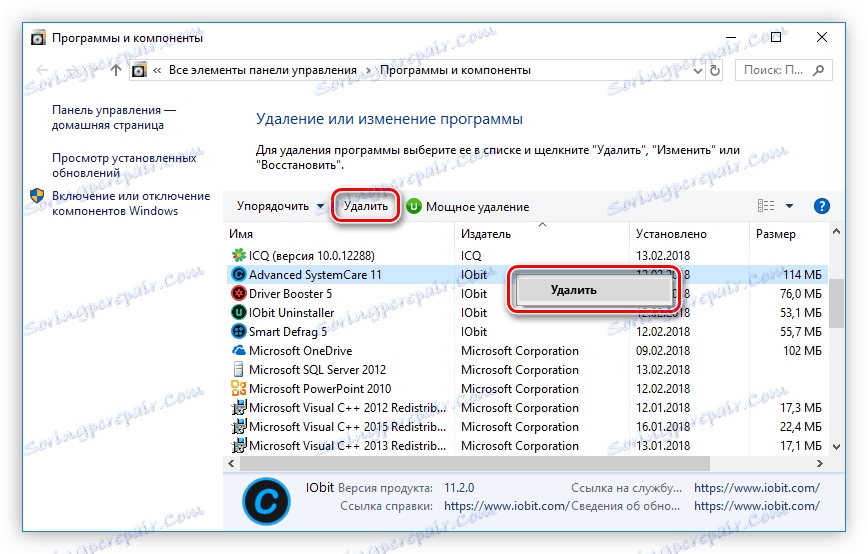
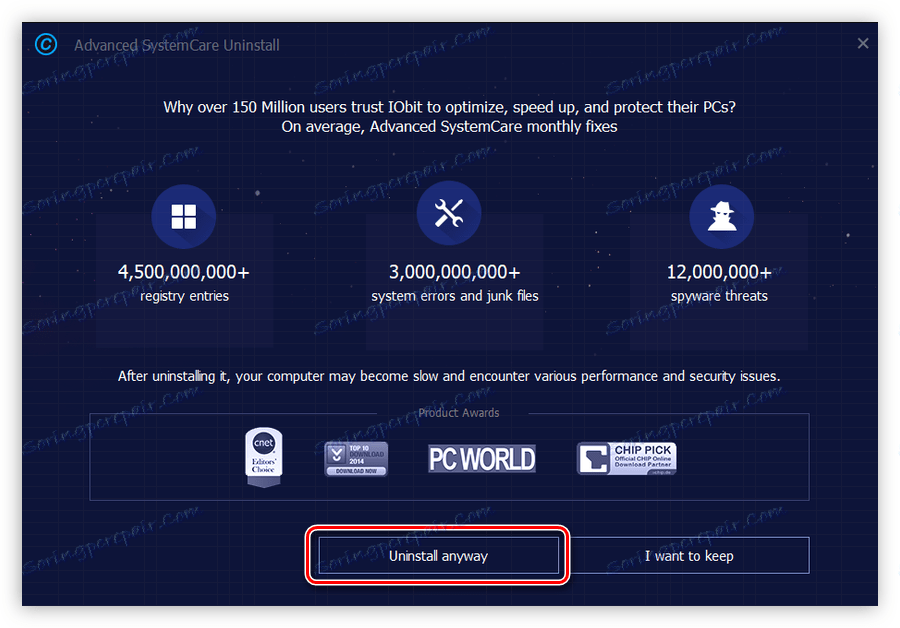
يجب تنفيذ هذه الإجراءات مع كافة التطبيقات من IObit. بالمناسبة ، في قائمة جميع البرامج المثبتة على جهاز الكمبيوتر الخاص بك ، بسرعة العثور على ما يلزم ، أمر بها الناشر.
الخطوة 2: حذف الملفات المؤقتة
لا يؤدي إلغاء تثبيت "البرامج والمكونات" إلى محو جميع الملفات والبيانات الخاصة بتطبيقات IObit بالكامل ، وبالتالي فإن المرحلة الثانية ستكون تنظيف الدلائل المؤقتة التي تستهلك مساحة. ولكن لنجاح تنفيذ جميع الإجراءات الموضحة أدناه ، تحتاج إلى تمكين عرض المجلدات المخفية.
المزيد: كيفية تمكين عرض المجلدات المخفية في ويندوز 10 . ويندوز 8 و ويندوز 7
إذن ، فيما يلي المسارات إلى جميع المجلدات المؤقتة:
C:WindowsTemp
C:UsersUserNameAppDataLocalTemp
C:UsersDefaultAppDataLocalTemp
C:UsersAll UsersTEMP
ملاحظة: بدلاً من "UserName" من الضروري كتابة اسم المستخدم الذي حددته عند تثبيت نظام التشغيل.
ما عليك سوى فتح المجلدات المحددة واحدة تلو الأخرى ووضع كل محتوياتها في سلة المحذوفات. لا تخف من حذف الملفات غير المرتبطة ببرامج IObit ، ولن يؤثر ذلك على أداء التطبيقات الأخرى.

ملاحظة: إذا حدث خطأ عند حذف ملف ، فما عليك سوى تخطي ذلك.
ونادراً ما تحتوي المجلدين الأخيرين على ملفات مؤقتة ، ولكن للتأكد من التنظيف الكامل لـ "القمامة" ، فإنه لا يزال يستحق التحقق منها.
قد يتعذر على بعض المستخدمين الذين يحاولون اتباع إدارة الملفات من خلال أحد المسارات المذكورة أعلاه العثور على بعض مجلدات الارتباطات. هذا بسبب خيار معطل لعرض المجلدات المخفية. يوجد على موقعنا مقالات يُقال فيها بالتفصيل كيف يتم تضمينها.
الخطوة 3: تنظيف السجل
الخطوة التالية هي لتنظيف سجل الكمبيوتر. وتجدر الإشارة إلى أن إجراء تغييرات على السجل يمكن أن يدمر عمل جهاز الكمبيوتر بشكل كبير ، لذلك يوصى بإنشاء نقطة استرداد قبل تنفيذ التعليمات.
اقرأ المزيد:
كيفية إنشاء نقطة الاسترداد في ويندوز 10 . ويندوز 8 و ويندوز 7
- افتح محرر التسجيل. أسهل طريقة للقيام بذلك هي من خلال نافذة "تشغيل" . للقيام بذلك ، اضغط على مفاتيح وين + R وفي نافذة ظهرت تنفيذ الأمر "رجديت" .
![افتح محرر التسجيل من خلال نافذة التنفيذ]()
اقرأ المزيد: كيفية فتح محرر التسجيل في ويندوز 7
- افتح مربع البحث. للقيام بذلك ، يمكنك استخدام تركيبة Ctrl + F أو النقر فوق القائمة "Edit" وتحديد "Find" في القائمة التي تظهر.
- في مربع البحث ، أدخل كلمة "iobit" وانقر على الزر "بحث عن التالي" . تأكد أيضًا من وجود ثلاثة علامات اختيار في منطقة "عرض عند البحث" .
- احذف الملف الموجود عن طريق النقر عليه بزر الماوس الأيمن وتحديد "حذف" .
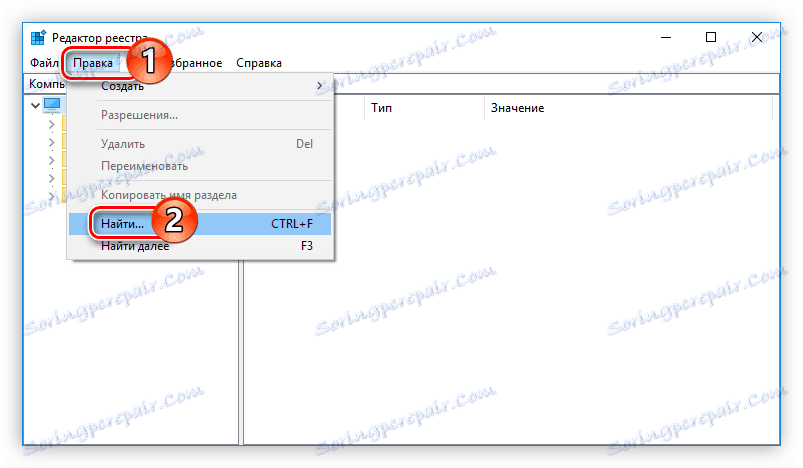
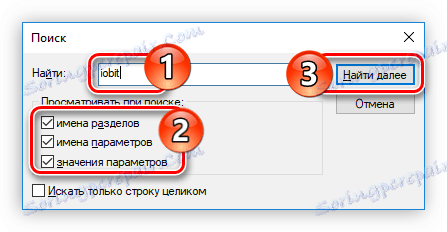
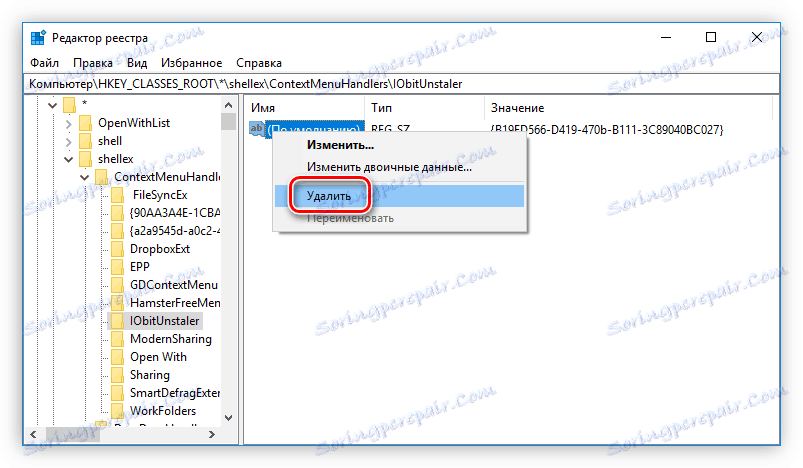
بعد ذلك ، تحتاج إلى البحث مرة أخرى على طلب "iobit" وحذف ملف السجل التالي ، حتى تظهر الرسالة "لم يتم العثور على كائن" أثناء البحث.
اقرأ أيضا: كيفية تنظيف السجل بسرعة من الأخطاء
إذا حدث خطأ ما أثناء تنفيذ التعليمات ، وقمت بحذف السجل الخطأ ، فيمكنك استعادة السجل. لدينا مقال مناظرة على الموقع ، حيث يتم سرد كل شيء بالتفصيل.
اقرأ المزيد: كيفية استعادة سجل ويندوز
الخطوة 4: مسح "جدولة المهام"
ترك برامج IObit مساراتها في "جدولة المهام" ، لذلك إذا كنت ترغب في تنظيف جهاز الكمبيوتر الخاص بك بالكامل من البرامج غير الضرورية ، ستحتاج أيضًا إلى تنظيفه.
- افتح برنامج جدولة المهام . للقيام بذلك ، قم بإجراء بحث على النظام باسم البرنامج وانقر فوق اسمه.
- افتح "مكتبة جدولة المهام" وفي القائمة الموجودة على اليسار ، ابحث عن الملفات مع الإشارة إلى برنامج IObit.
- احذف العنصر المقابل من خلال تحديد "حذف" من قائمة السياق.
- كرر هذا الإجراء مع كافة الملفات الأخرى في برنامج IObit.
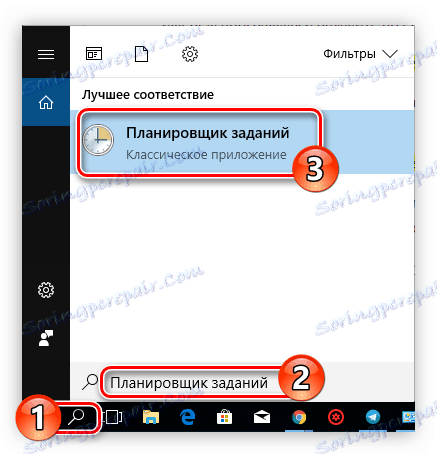
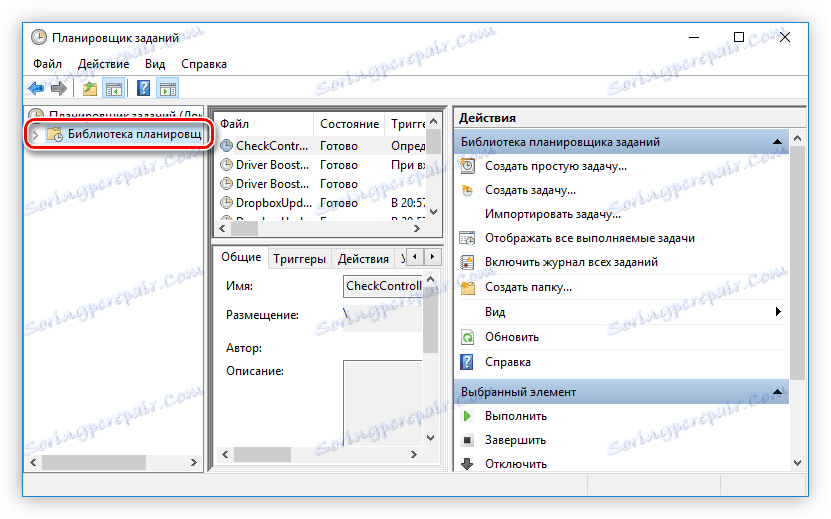
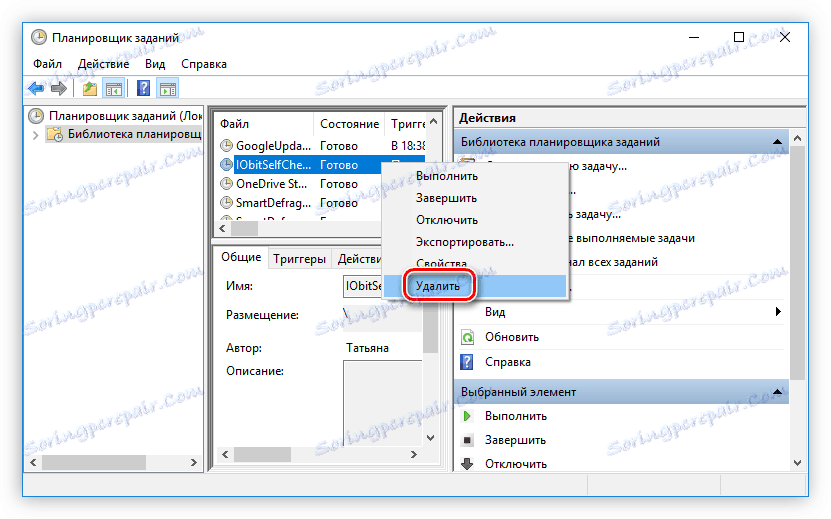
لاحظ أنه في بعض الأحيان في ملفات "جدولة المهام" لا يتم تسجيل IObit ، لذلك ينصح بتنظيف مكتبة الملفات التي تم تعيين حقوق التأليف الخاصة بها إلى اسم المستخدم.
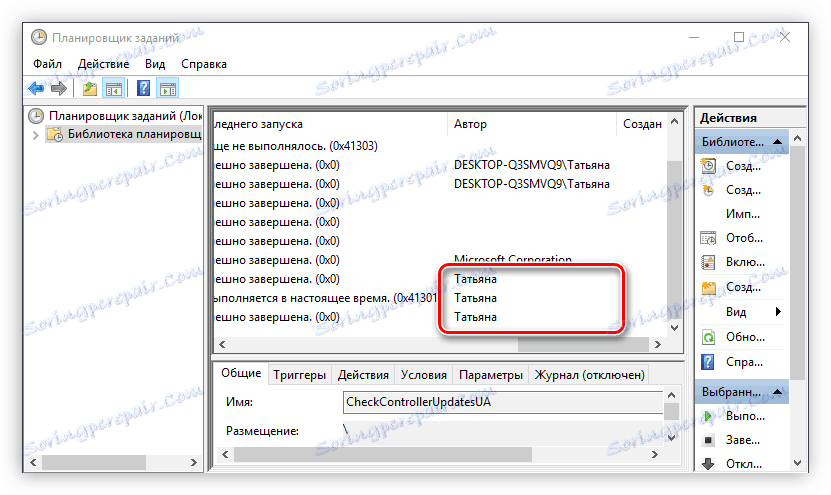
الخطوة 5: تنظيف التحكم
حتى بعد تنفيذ جميع الإجراءات المذكورة أعلاه ، تبقى ملفات برنامج IObit في النظام. من المستحيل تقريباً العثور عليها وحذفها ، لذا يوصى بتنظيف الكمبيوتر باستخدام برامج خاصة.
اقرأ المزيد: كيفية تنظيف جهاز الكمبيوتر الخاص بك من "القمامة"
استنتاج
إزالة مثل هذه البرامج تبدو بسيطة للوهلة الأولى فقط. ولكن على ما يبدو ، من أجل التخلص من جميع الآثار ، من الضروري القيام بالكثير من الإجراءات. ولكن في النهاية ، ستأكد من عدم تحميل النظام بالملفات والعمليات غير الضرورية.

